Hvis du leter etter beste data utvinning programvare, det er verdt å ta en titt på GetDataBack Pro. Dette verktøyet fra Runtime Software er en relativt billig måte å gjenopprette slettede eller ødelagte filer på Windows-systemer. Men det er ikke den peneste programvaren, og det kan være forvirrende å navigere i filsystemet.
Så, er dette det riktige datagjenopprettingsverktøyet for dine behov? La oss dykke ned i GetDataBack Pro-anmeldelsen vår for å finne ut av det.
GetDataBack Pro: Planer og priser
GetDataBack Pro koster 79 dollar for en livstidslisens for en datamaskin. Hjelpsomt kan du prøve ut programvaren for å se om den kan gjenopprette filene du trenger før du betaler for en lisens. Lisensen din leveres også med gratis livstid oppgraderinger.
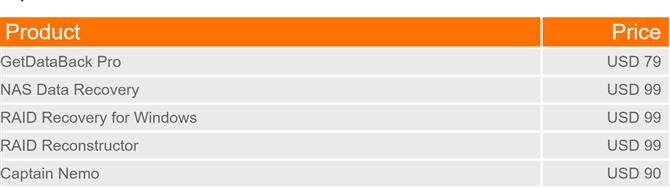
Priser for GetDataBack Pro og relaterte verktøy. (Bildekreditt: Runtime Software)
Merk at Runtime Software tilbyr flere verktøy for gjenoppretting av filer på RAID-stasjoner. Disse kan leveres sammen med GetDataBack Pro for $ 249.
GetDataBack Pro: Funksjoner
GetDataBack Pro inkluderer ikke en enorm dybde av funksjoner. Den er bygget for å gjenopprette filer fra en ikke-funksjonell harddisk raskt. Når det er sagt, vil denne programvaren fungere selv om harddisken din ble formatert eller partisjonert på nytt eller partisjonstabellen er tapt. Dette er viktig hvis du er bekymret for filtap fra skadelig programvare, siden mange skadelige angrep vil målrette deg mot diskenes partisjonstabell.
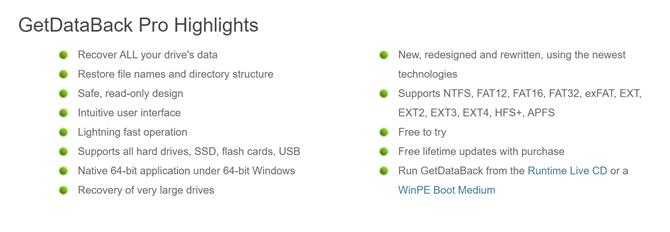
En liste over GetDataBack Pro-funksjoner for gjenoppretting av filer. (Bildekreditt: Runtime Software)
Noe av det viktigste med denne programvaren er at den fungerer med de fleste Windows-filsystemer, inkludert NTFS, FAT, EXT, HFS + og APFS systemer. Selv om du ikke partisjonerte harddiskene dine, er sjansen stor for at datamaskinen kom med forskjellige filsystemer for operativsystem, programmer og dokumenter. Dermed er det faktum at GetDataBack Pro fungerer med en rekke harddiskfilstrukturer, et stort pluss.
GetDataBack Pro: Klient og klientoppsett
Det er enkelt å installere og kjøre GetDataBack Pro. Bare last det ned fra nettstedet Runtime Software og installer det på en intakt intern eller ekstern stasjon. Installasjonsklienten minner deg om ikke å installere programvaren på stasjonen du prøver å gjenopprette filer fra.
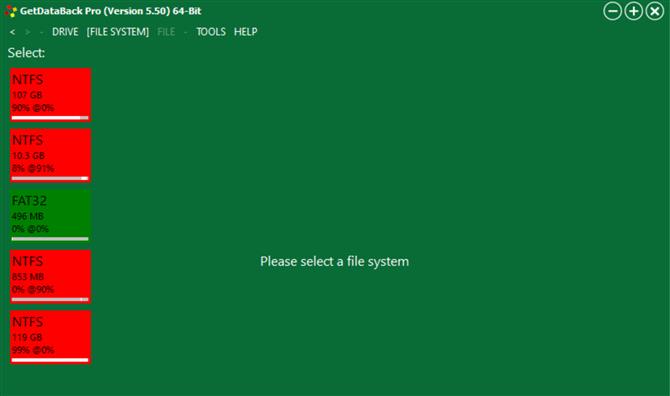
GetDataBack Pro-brukergrensesnittet. (Bildekreditt: Runtime Software)
Selve programvaregrensesnittet kan imidlertid neppe være mindre tiltalende. Dette verktøyet ser ut som om det ble bygget i de første dagene av personlig databehandling, og hvis du har flere stasjoner, identifiserer det ikke dem med navn eller stasjonsplassering. Videre kan du ikke lett se hvilke filer som er på hvilken partisjon uten å utføre en gjenopprettingsskanning. Alt dette betyr at det er noe prøving og feiling som er involvert i å finne riktig katalog for å til og med begynne å gjenopprette filer.
GetDataBack Pro: Ytelse
De viktigste fordelene ved å bruke GetDataBack Pro for harddiskdata utvinning er at det er raskt og tilpasningsdyktig.
Når det gjelder hvordan du gjenoppretter slettede filer, kan du velge mellom fire nivåer av harddiskskanning. Nivå 1 og nivå 2 skanninger er raske og brukes best for å finne slettede filer. Nivå 3 og nivå 4 skanning er mer beslektet med dype skanninger og er mer egnet for å dele opp harddisker på nytt og komme seg etter angrep på skadelig programvare.
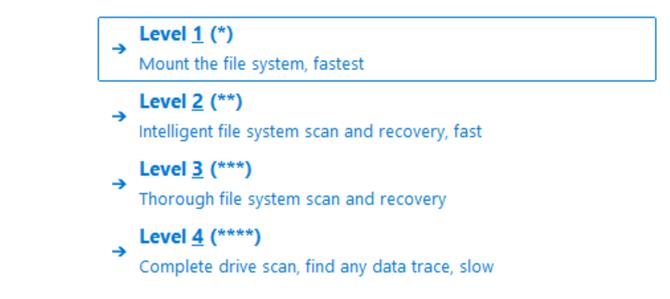
GetDataBack Pro inkluderer fire skannernivåer. (Bildekreditt: Runtime Software)
For å se hvor raskt GetDataRecovery Pro kan gå, kjørte vi en nivå 1-skanning etter et 107 GB NTFS-filsystem på en solid state-stasjon. Indeksering av alle filene på stasjonen, inkludert slettede filer, tok i underkant av 90 sekunder. Som referanse tok det cirka tre minutter å kjøre en nivå 3-skanning på det samme filsystemet.
Teststasjonen vår fungerte ikke, men det var likevel hyggelig å finne at GetDataBack Pro identifiserte et antall slettede filer. Denne arkivet med filer inkluderte Word-dokumenter, bilder og videoer, i tillegg til en håndfull gamle systemlogger.
GetDataBack Pro: Effektivitet
Gjenopprettingsgrensesnittet har noen mindre funksjoner som hjelper deg med å administrere tiden din når du utfører en skanning. For skanning på nivå 3 og 4 viser programvaren prosentandelen som er fullført og estimert gjenværende tid. Du kan også vri grensesnittet til stille modus, slik at du ikke trenger å se en strøm av filnavn blinke over skjermen.
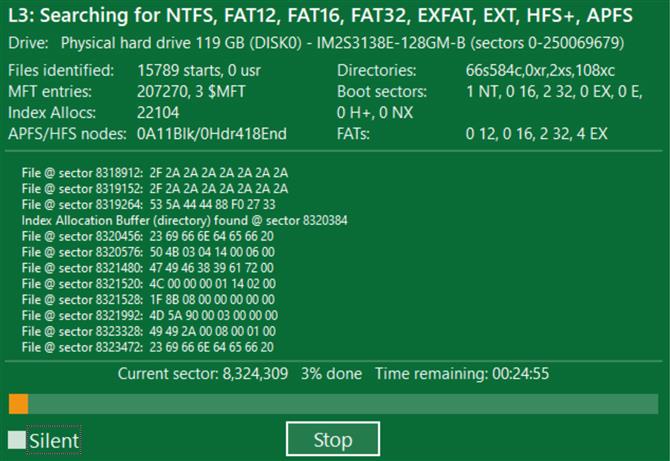
Skannegrensesnittet for GetDataBack Pro. (Bildekreditt: Runtime Software)
Programvaren i seg selv er kompakt, og bruker bare 17 MB diskplass. Det er et pluss, siden du enkelt kan installere den på en hvilken som helst USB-flash-enhet for å kjøre en skanning på datamaskinens interne harddisk. Det er også lett på beregningsressurser. Nivå 3-skanningen brukte bare ni prosent av tilgjengelig CPU-strøm og 10 MB tilgjengelig minne.
GetDataBack Pro: Support
Runtime Software, skaperen av GetDataBack Pro, tilbyr support via telefon og e-post fem dager i uken. I USA er supportteamet tilgjengelig fra 7 til 15:30 Stillehavet. I Europa er support tilgjengelig fra 08.00 til 16.00 sentraleuropeisk tid. Du kan få støtte på engelsk, tysk eller fransk.
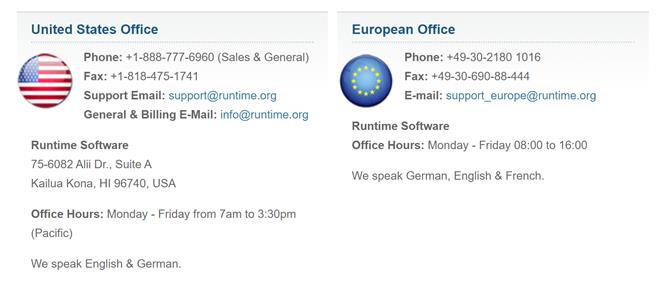
Informasjon om kundesupport for GetDataBack Pro. (Bildekreditt: Runtime Software)
Selskapets nettsted har også en liten mengde dokumentasjon tilgjengelig. Imidlertid er dette stort sett begrenset til å svare på vanlige spørsmål om hvordan du kjører en grunnleggende filgjenoppretting med GetDataBack Pro.
GetDataBack Pro: Endelig dom
GetDataBack Pro er et anstendig alternativ for gjenoppretting av harddiskdata hvis du har en Windows-datamaskin. Det er raskt og fungerer bra med stasjoner partisjonert for å bruke forskjellige filsystemer. Muligheten til å velge mellom fire skannernivåer for å balansere hastighet og dybde er også fin. Imidlertid er brukergrensesnittet til GetDataBack Pro foreldet og gjør det vanskelig å finne ut hvor filene du vil gjenopprette ligger.
GetDataBack Pro: Konkurransen
GetDataBack Pro er billig, men det er ikke det første datagjenopprettingsverktøyet vi vil anbefale.
PC Inspector inneholder mange av de samme funksjonene, inkludert muligheten til automatisk å gjenkjenne og lese hvilken som helst type Windows-filsystem på partisjonerte stasjoner. I tillegg er PC Inspector gratis, så det er ingen skade å prøve.
EaseUS Data Recovery Wizard Pro tilbyr også et verktøy for filgjenoppretting som fungerer med formaterte harddisker. Selv om det er dyrere (en levetidslisens koster 149,95 dollar), er brukergrensesnittet betydelig lettere å jobbe med.
Finn mer om alternativer til GetDataBack Pro i vår guide til programvaren for best utvinning av data.
